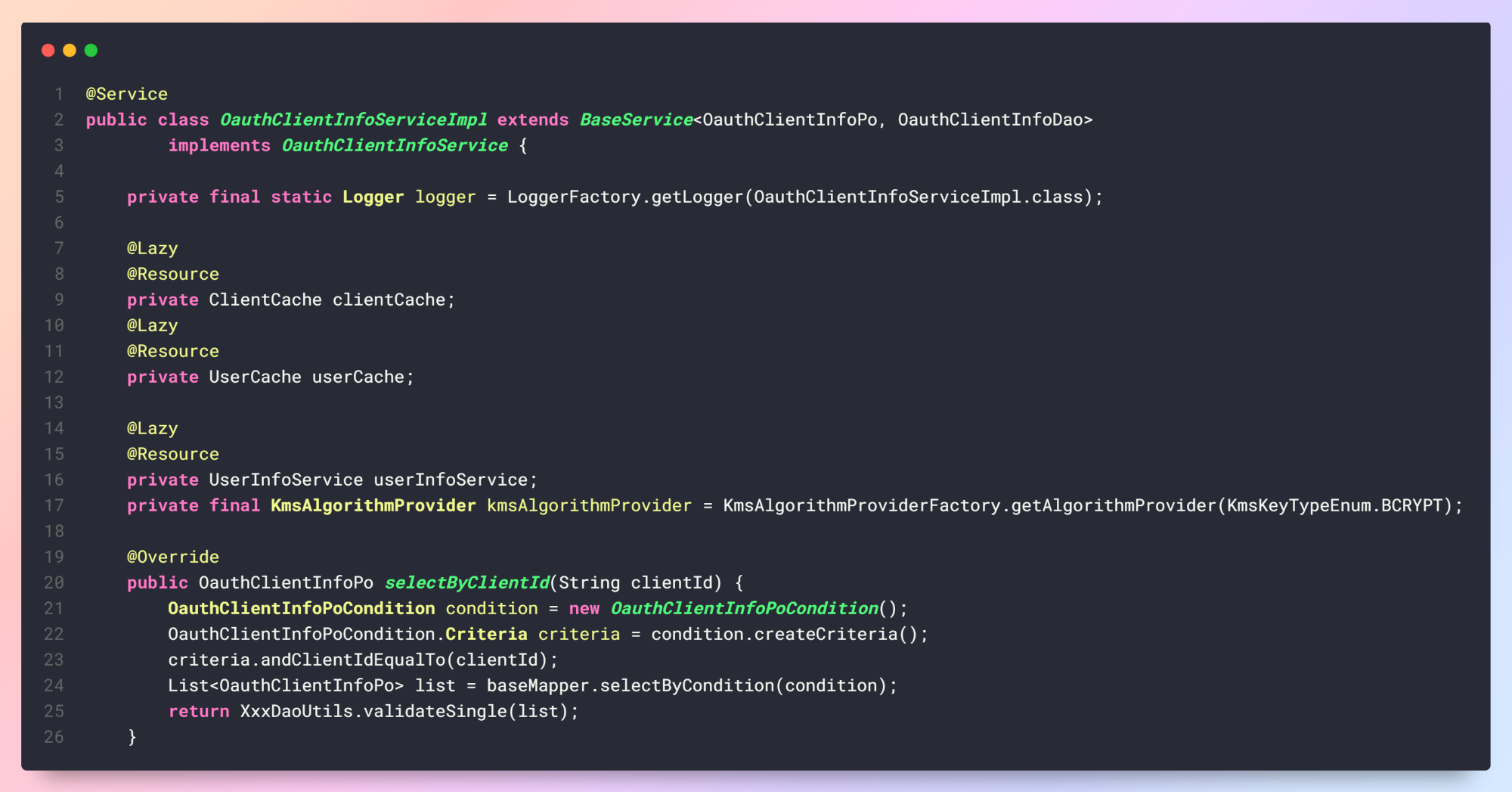Google I/O Android Studio
北京时间5月16日凌晨谷歌举行了今年的I/O大会,其实之前谷歌已经透露出本次I/O主要是谈及和开发者关注是事情,而普通用户更关心的还是Nexus设备吧。
但是话又说回来了,谷歌发布的服务在我天朝大结界中其实也意义不大,但是我看到第一天Keynote的亮点,那就是Android Studio,一款定制的针对于Android开发的IDE。官方地址,今天的版本的分流地址。
看官方的说明是基于intellij IDEA开发的,其实本人还是对选java IDE比较反感,原因是学java的时候直接从记事本-> UE -> Eclipse,现在对Eclipse的风格比较依赖。其实本人也知道Eclipse的种种缺点,但是由于其相对来说比较成熟,且功能齐全(傻瓜式),在实际使用中确实带来了很多便利,但是有些问题确实叫人难以忍受。在Android方面就更明显了,那么就是慢。其实这点谷歌也有一定的责任,他开发的Eclipse插件是ADT,ADT是依赖于Eclipse的Web插件的,所以我们需要另Eclipse运行效率大打折扣的插件支持,那就是J2EE。然后ADT中用到一些sun的内部包,这也是我在换IBM JRE的时候才发现的,这就导致了我们必须用现在的龟壳JDK… …
然后是intellij IDEA了,稍微了解下java IDE的应该都听说过他的大名,他被称为开发效率最快的java IDE,其它的我不知道,它给我的印象就是运行速度快。之前我也试过,奈何由于使用Eclipse的习惯,一时半会很难接受。现在谷歌行动了,现在至少开发Android在代码编写和调试速度上快一些吧,尤其是其提供了XML Layout的预览,这点比Eclipse 的ADT功能要强大。
首先安装的时候据说需要JAVA_Home环境变量,我一直就有所以没有验证,其二在XP上可能存在虚拟机启动参数问题进而无法启动,并且不会产生错误提示。如果想看到报错信息请在终端运行android-studio\bin\studio.bat,,就会看到错误信息。在XP下的java 1.6环境中,报错UseCodeCacheFlushing参数问题,改正方式很简单,去掉这个JVM启动参数。在同一目录下存在studio.exe.vmoptions和studio64.exe.vmoptions,看名字就知道是32位和64位,找和自己系统匹配的那个去掉其中的-XX:+UseCodeCacheFlushing行。
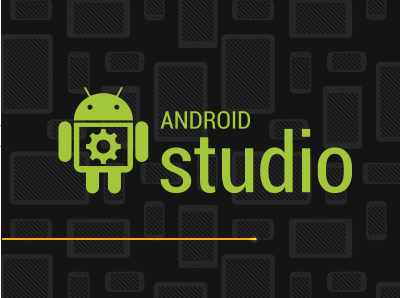
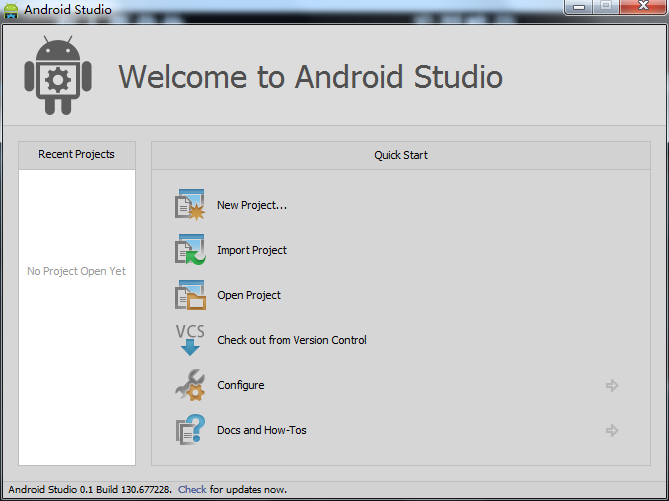
启动,直接导入Eclipse项目,会自动导入相互引用的项目包括Android SDK库设置。intellij IDEA貌似没有工作空间概念,有一些VS解决方案的味道,这点对于用惯了Eclipse是在需要一定的接受时间。
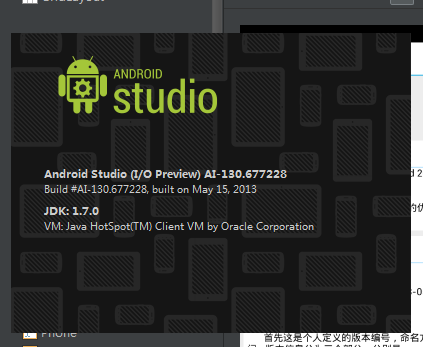
安装上之后版本是这样的,名字是I/O Preview,估计意思是I/O的定制版,所以这个将来如何发展还不确定。不过既然都做到这一步了,intellij IDEA不像Eclipse那样庞大,定制起来也比较方便吧,而且在Google I/O上发布估计以后可能有替代Eclipse的节奏。就看将来这个工具的使用效果是是否可以打动开发者了。
值得注意的是就像很多基于Eclipse的定制工具那样,既然是基于intellij IDEA,那么很多设置配置问题就借鉴intellij IDEA了。这个装上后确实存在不少问题。首先就是界面上的中文乱码。
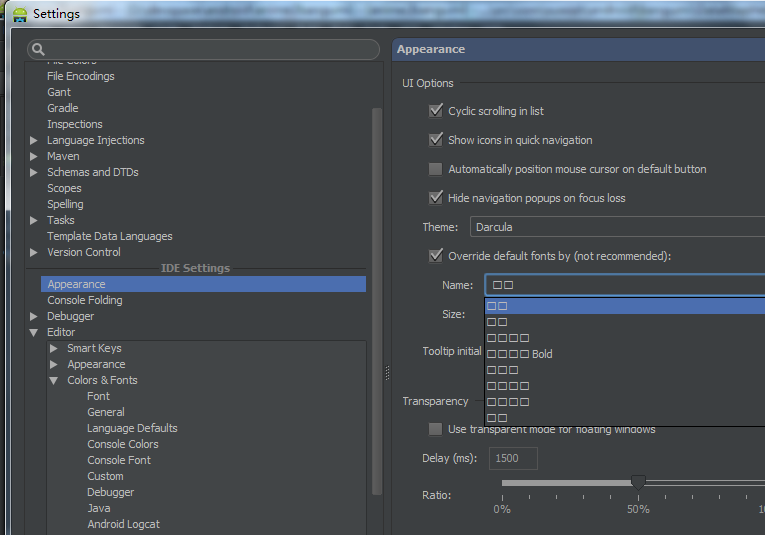
如上图,默认情况下界面所有中文都无法显示。解决起来很简单就是在File -> Setting -> Appeatance中选Override default fonts,就是覆盖掉默认字体。这时时候在字体名中随便选一个方块,重启即可恢复正常,然后选择你喜欢的字体即可,比如微软雅黑什么的。
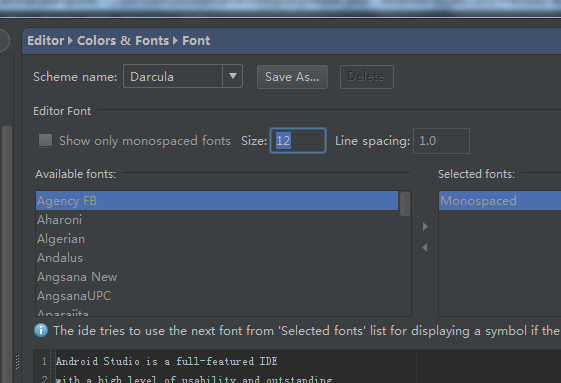
然后就是这个比较要命的情况,在修改编辑器配色方案的时候默认的default实际就是Darula下无法更改字体信息,而字体名的列表直接无法选中,但是双击还有效… …其实我比较喜欢Darcula这个风格,无奈找了个Son of Obsidian风格。
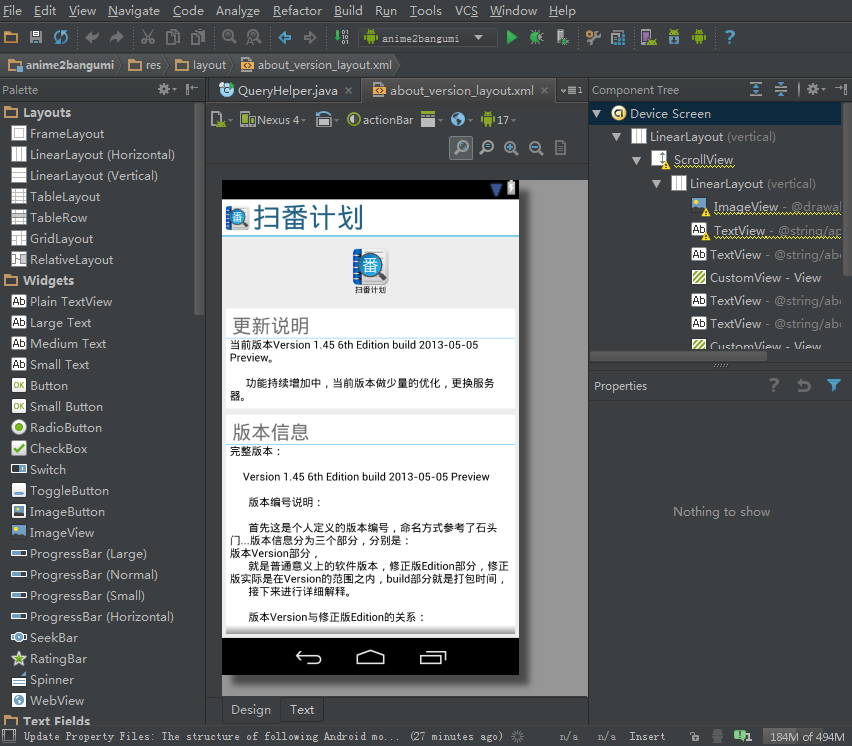
在进行一些列的字体风格、大小、编辑器配色修改之后终于看起来舒服了。其中还有个最要命的就是快捷键,奈何在keymap里面有兼容Eclipse快捷键选项,切换后将会使用Eclipse下熟悉的快捷键。然后局势期待已久的功能XML布局视图,果然这个和当时介绍的一样。从实际使用效果来看,一旦接受了这个设定,这个工具用起来确实得心应手,紧凑的界面和扁平的风格给人以快速和轻量的感觉。也就是说你会有用VS的即视感。在没有熟悉各个菜单位置的前提下就只能用快捷键操作了,继承了Ant和Maven等常用工具,基本的使用已经没问题了。
版本以官方为准,下载前请确认官方版本,避免下载到分流的旧版。